¿Compraste una nueva PC? ¿Reinstalaste Windows? Sea cual sea tu situación, es probable que estés considerando agregar diversas aplicaciones a tu sistema operativo. Existe una infinidad de programas destacados, pero en medio de tantas opciones, conocer cuáles son imprescindibles para Windows 10 o Windows 11 te facilitará el proceso. Aquí te contamos sobre 5 programas imprescindibles que deberías tener en tu PC con Windows en este momento.
Navegador web: Google Chrome
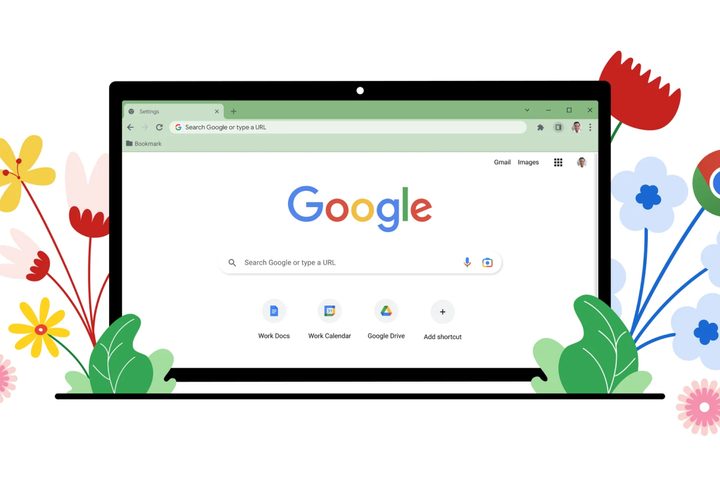
Uno de los programas más útiles al tener una PC es un navegador web, y lo genial es que todos son gratuitos. Existen diversas alternativas, sin embargo, una de las mejores es Google Chrome.
Se trata de un navegador rápido que incluye funciones convenientes, como la capacidad de buscar instantáneamente una imagen con Google Lens y la integración con Google Workspace, que abarca herramientas como Gmail, Calendar, Drive y Meet, entre otros.
Además, cuenta con una amplia biblioteca de extensiones, desde aquellas diseñadas para eliminar la publicidad molesta en los sitios web hasta otras que permiten guardar tus contraseñas de forma segura. También puedes activar la sincronización entre plataformas para poder abrir las pestañas del escritorio en tu teléfono y viceversa, así tendrás un buen navegador para todos los usos.
Sin embargo, es importante mencionar que Chrome no es perfecto. El navegador es conocido por consumir una cantidad considerable de RAM, además del rastreo que Google realiza a través de Chrome. Si esto significa un inconveniente para ti, no hay problema, ya que hay muchos otros navegadores excelentes entre los que elegir, cada uno con características destacadas para cubrir diversas necesidades:
- Firefox (fuertes medidas de seguridad).
- Vivaldi (mejores opciones de personalización).
- Brave (bloqueador de anuncios integrado).
- Microsoft Egde (herramientas de productividad integradas).
- Opera (VPN integrada).
- Tor (navegación anónima).
Suite de oficina: LibreOffice

Tener una suite de herramientas que involucren documentos escritos, hojas de cálculo y presentaciones es realmente útil. Incluso si no trabajas a diario con este tipo de archivos, es posible que en algún momento este conjunto pueda sacarte de apuro para realizar algún trámite.
Hace años, la única opción para acceder a estas funciones era pagar por Microsoft Office, pero actualmente hay más alternativas disponibles, como LibreOffice. Se trata de una suite de productividad totalmente gratuita que ofrece alternativas a programas como Microsoft Word, Excel, PowerPoint y Access, entre otros. Una vez que te acostumbras a algunas pequeñas diferencias estéticas en comparación con MS Office, podrás trabajar de manera eficiente con LibreOffice.
También existen aplicaciones web como Word Online o Google Docs. Pero si buscas programas que puedas instalar en tu PC y no depender de tu conexión a internet, quédate con LibreOffice, o bien, otra opción similar: FreeOffice.
Captura de pantalla: ShareX
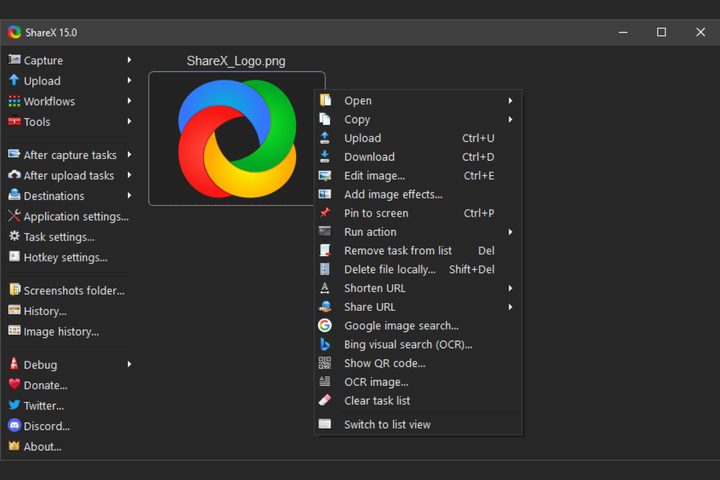
Hacer una captura de pantalla en Windows es útil para todo, ya sea para tener un registro de información importante, compartir indicaciones a modo de tutorial o simplemente para congelar una imagen interesante o divertida. Windows tiene una función integrada para ello, pero su conjunto de características es básico. La mejor opción es instalar ShareX en tu PC.
ShareX tiene vaias maneras de realizar una captura, un editor integrado, la capacidad de ejecutar pasos automatizados después de tomar una captura de pantalla, y herramientas adicionales como un capturador de color y una regla. Puedes editar imágenes, grabar GIF y compartir archivos de manera rápida, y lo mejor es que es gratuito.
Por otro lado, si buscas una herramienta de captura de pantalla más sencilla, pero que ofrezca funciones similares, prueba PicPick.
Compresión y extracción de archivos: 7-Zip
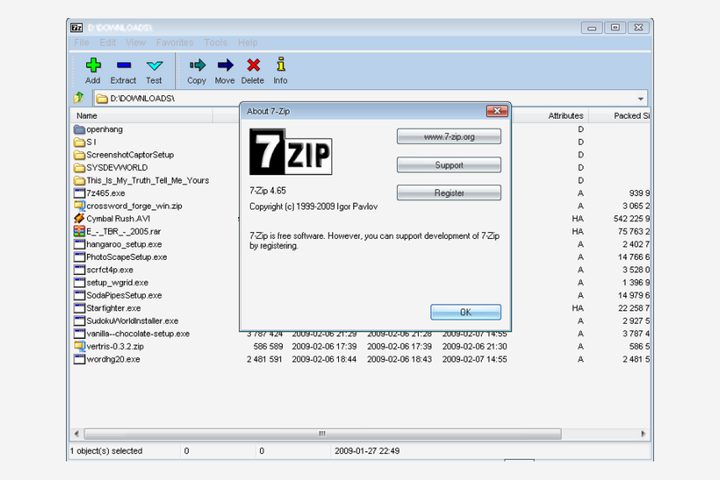
Tener un software de compresión no solo ahorra espacio en el disco, sino que facilita la transferencia y gestión de datos, genera copias de seguridad de manera más eficiente y contribuye a la seguridad de la información.
Windows incluye soporte nativo para archivos comprimidos sencillos, pero si necesitas funciones avanzadas las encontrarás en 7-Zip. Es la herramienta más popular entre las aplicaciones de compresión y extracción de archivos. Se instala en segundos, es fácil de usar y no te estorba cuando no la utilizas.
7-Zip es increíblemente útil, aunque su interfaz tiene un aspecto retro. Si este detalle visual te resulta incómodo, prueba PeaZip. Esta herramienta es similar pero cuenta con una interfaz de usuario mucho más atractiva, de hecho, se asemeja al explorador de archivos de Windows.
Plataforma de streaming de música: Spotify
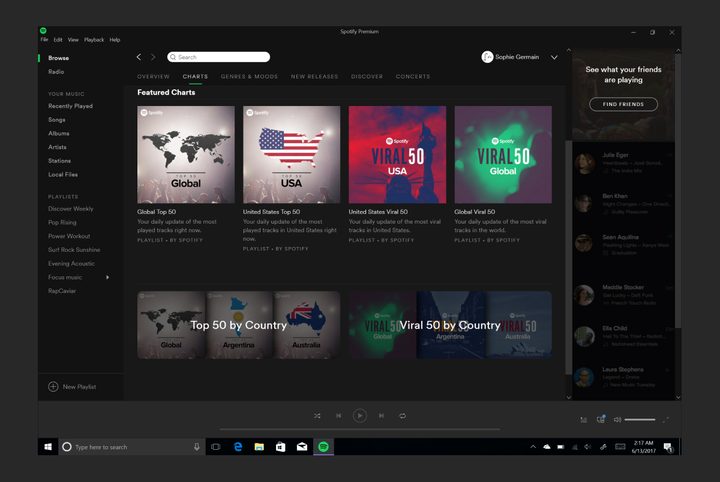
En el pasado, si querías escuchar música en tu PC, tenías que importar y organizar una colección de MP3. Pero en la actualidad, no tienes que conseguir archivos con virus desde programas de descarga pirata, gracias a los servicios de música en streaming.
Hay muchas aplicaciones de música en streaming disponibles, pero la opción más recomendable para todo público es Spotify. Su plan gratuito con publicidad te permite escuchar toda la música que quieras, y si quieres aprovechar el servicio completo, existen varios planes Spotify Premium a los que puedes suscribirte.
Puede que no tenga la mejor calidad de audio, en comparación con Tidal, pero lo bueno de Spotify es que asegura una excelente experiencia de usuario, con un extenso catálogo de pistas musicales, podcasts, listas de reproducción y dinámicas adicionales entretenidas como la Cápsula del tiempo o Spotify Wrapped.
Si quieres probar otras alternativas de plataformas de streaming de música, puedes optar por Apple Music, YouTube Music o Tidal.




